阿里企业邮箱在iPhoneXR(ios12)上如何设置
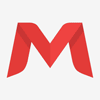
阿里企业邮箱技术工程师-无忧
2021-07-05 0我们已经推出了自主研发的手机客户端,高兼容性,无需配置,输入企业邮箱地址和密码直接登录使用。了解详情》
直接扫码下载!

下面以iPhoneXR(系统版本为ios12.4)为例,介绍如何设置苹果系统自带的客户端软件(pop/imap方式)
温馨提示:我们将使用test86@show.aliyun.com为测试案例,请您操作时更换成您自己的邮箱账号和信息。同时推荐您使用SSL加密连接,更加安全。
1、点击系统的”设置”图标,添加帐户。

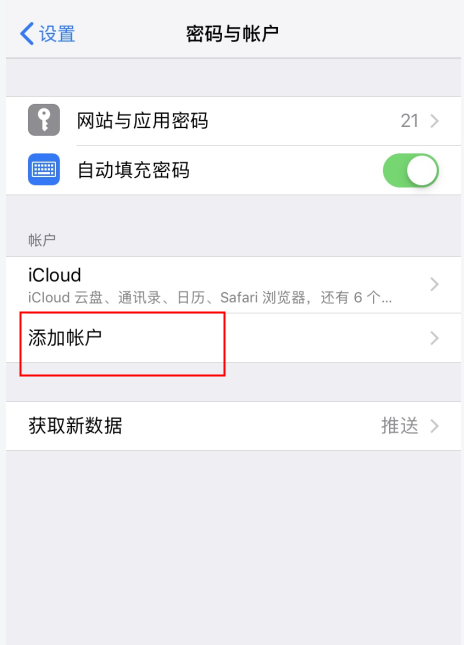
2、选择帐户类型内的”其他”。
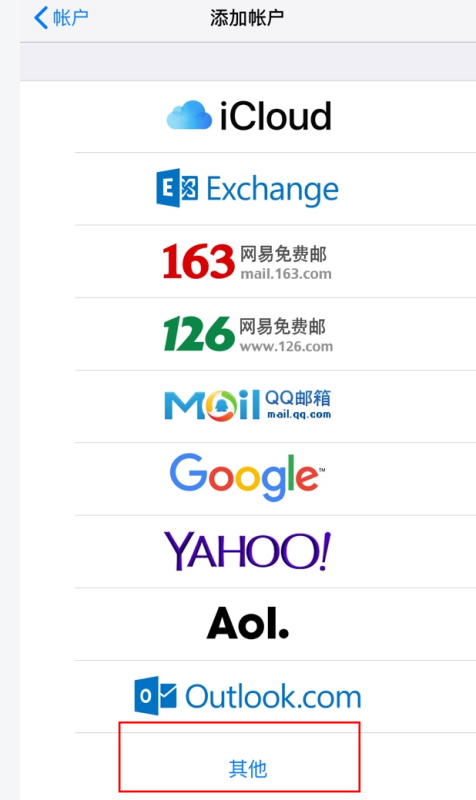

3、在新建帐户中,填写邮箱帐号和密码,然后点击“下一步”。
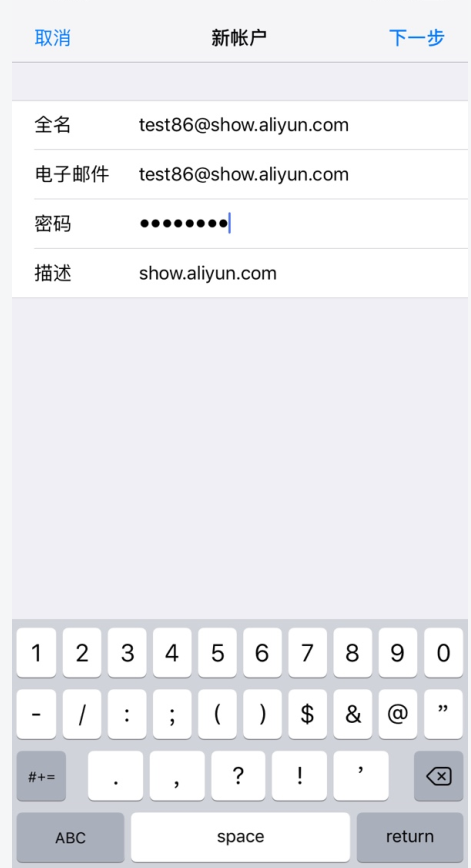
4、请您选择使用pop还是imap服务,然后填写您的邮箱帐号和密码和服务器信息。
在填写此处时,请您确认您的域名已经做好正确的邮箱解析。
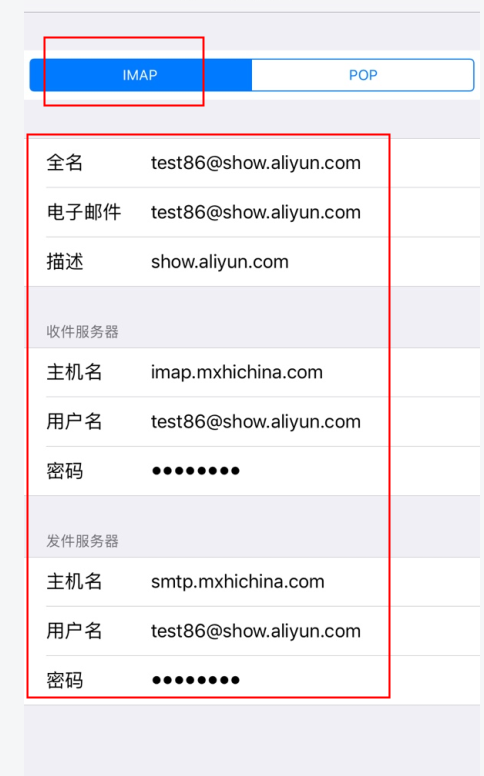
选择pop服务,收件服务器填写pop3.mxhichina.com,发件服务器填写smtp.mxhichina.com。
选择imap服务,收件服务器填写imap.mxhichina.com,发件服务器填写smtp.mxhichina.com。
完成后点击存储
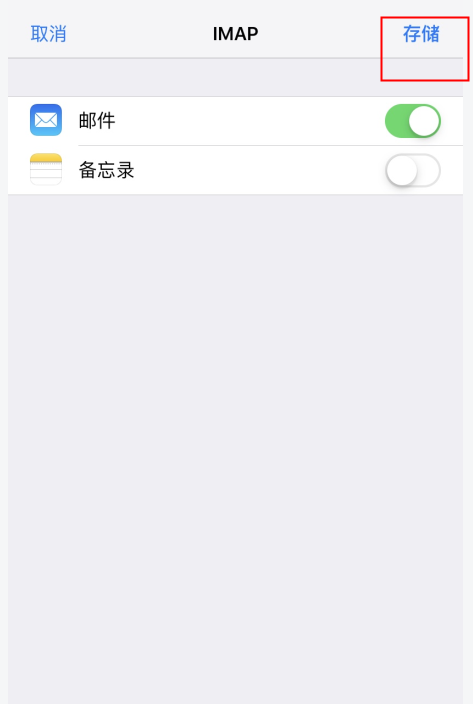
6、设置ssl加密。
依次点击

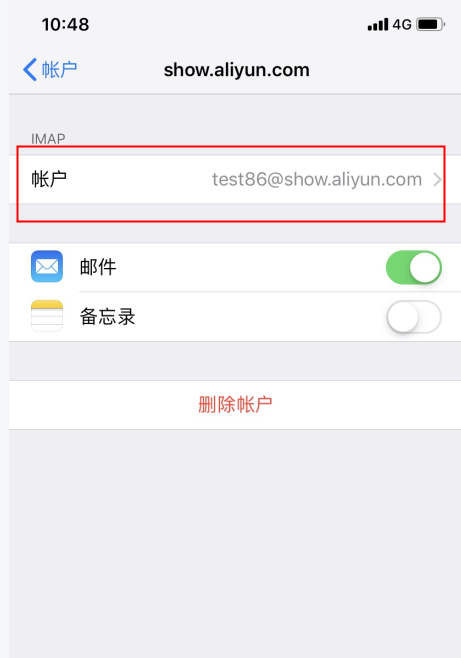
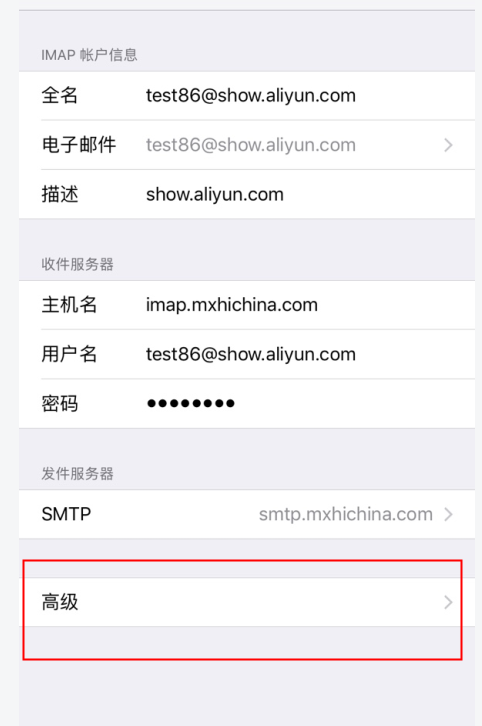
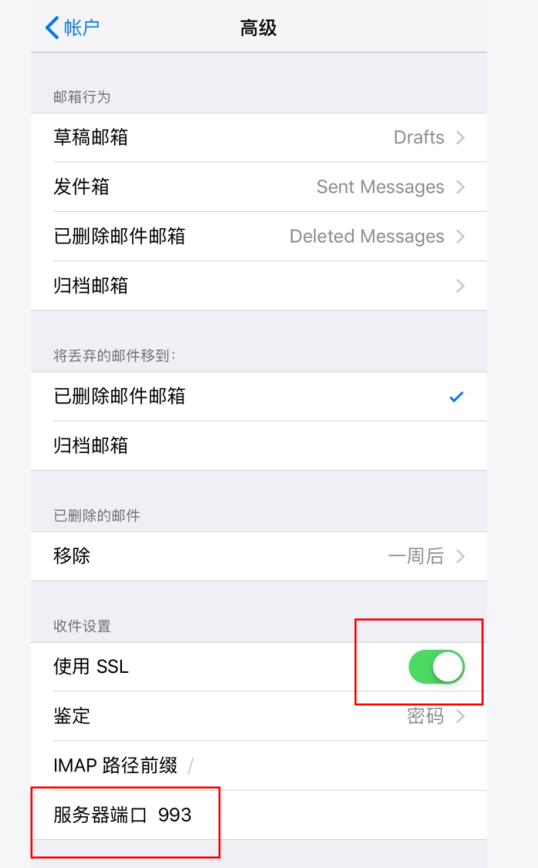
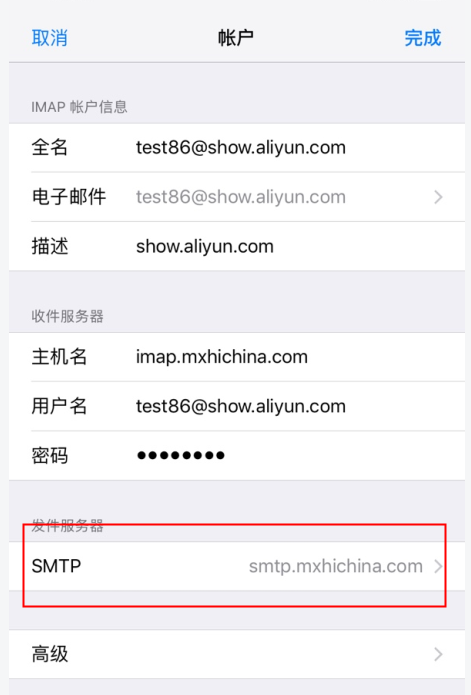

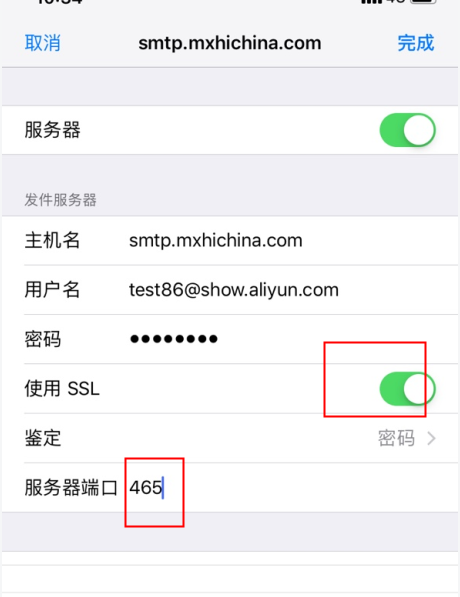
7、验证通过便可以正常收发邮件了。
猜你还喜欢
- iOS系统配置原生端手机证书不可信问题 1708
- 阿里邮使用说明 1791
- 企业邮箱在Android(安卓)系统手机上POP3/IMAP协议的 1913
- 阿里企业邮箱专用手机客户端 1761
帮助中心Help
热门标签TAG
最新文章
-
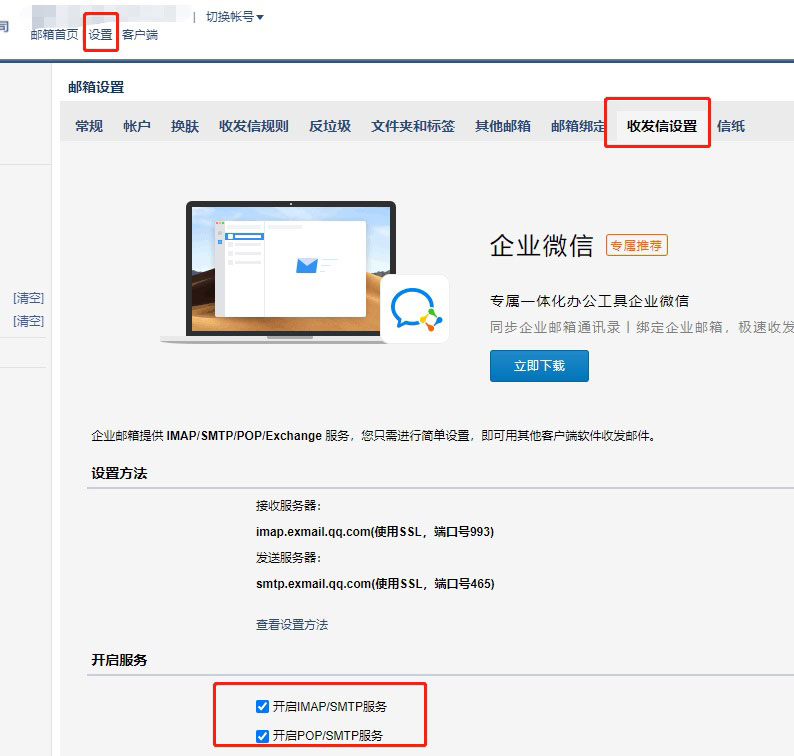 腾讯邮箱迁移到阿里邮箱七大步骤【图文教程】 07-05 1288
腾讯邮箱迁移到阿里邮箱七大步骤【图文教程】 07-05 1288 -
 原腾讯邮箱迁移至阿里企业邮箱(用户自主改密) 07-05 805
原腾讯邮箱迁移至阿里企业邮箱(用户自主改密) 07-05 805 -
 腾讯邮箱怎么迁移至阿里企业邮箱,图文呢教程!!! 07-05 1157
腾讯邮箱怎么迁移至阿里企业邮箱,图文呢教程!!! 07-05 1157 -
 阿里邮箱怎么查看邮件收发量统计 07-05 1171
阿里邮箱怎么查看邮件收发量统计 07-05 1171
热门推荐
-
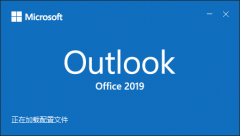
-
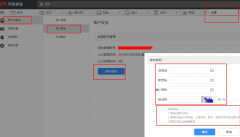 如何修改阿里邮箱密码? 07-05
如何修改阿里邮箱密码? 07-05 -
 阿里如何使用扫码登录网页版邮箱(webmail) 07-05
阿里如何使用扫码登录网页版邮箱(webmail) 07-05 -
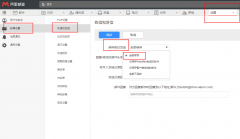 发送邮件没有保存已发送? 07-05
发送邮件没有保存已发送? 07-05